Pindai PC Anda dari virus atau ubah RAW ke NTFS menggunakan CMD
- Hard drive RAW tidak akan membiarkan Anda mengakses file yang tersimpan di dalamnya.
- Namun, tanpa memformatnya, Anda dapat mengubah huruf drive dari hard drive eksternal.
- Jika tidak, perbaiki bad sector dari hard drive eksternal RAW dan atasi masalahnya.

XINSTALL DENGAN MENGKLIK FILE DOWNLOAD
Perangkat lunak ini akan memperbaiki kesalahan komputer yang umum, melindungi Anda dari kehilangan file, malware, kegagalan perangkat keras, dan mengoptimalkan PC Anda untuk performa maksimal. Perbaiki masalah PC dan hapus virus sekarang dalam 3 langkah mudah:
- Unduh Alat Perbaikan PC Restoro yang dilengkapi dengan Teknologi yang Dipatenkan (paten tersedia Di Sini).
- Klik Mulai Pindai untuk menemukan masalah Windows yang dapat menyebabkan masalah PC.
- Klik Perbaiki Semua untuk memperbaiki masalah yang memengaruhi keamanan dan kinerja komputer Anda.
- Restoro telah diunduh oleh 0 pembaca bulan ini.
Ketika Anda hard drive eksternal atau penyimpanan lainnya menjadi RAW, Anda tidak akan dapat mengakses file. Jika Anda mencoba membuka file, Anda akan diperlakukan dengan pesan kesalahan File atau direktori rusak dan tidak dapat dibaca, atau Anda perlu memformat disk di drive sebelum dapat menggunakannya. Apakah Anda ingin memformatnya?
Jika Anda mencoba menggunakan beberapa metode untuk mengakses file, Anda mungkin kehilangan file sama sekali. Di sinilah panduan ini berperan karena di sini, kami akan memberi Anda banyak metode yang akan membantu Anda dengan pertanyaan Anda cara memperbaiki raw drive tanpa format. Jadi mari kita langsung ke dalamnya.
Mengapa hard drive eksternal saya menjadi RAW?
Kami meneliti internet dan menemukan beberapa alasan paling umum yang menyebabkan hard drive eksternal menjadi RAW.
- Anda mengeluarkan hard drive Anda secara tidak aman: Ada opsi keluarkan hard drive dengan aman yang tersedia di bilah tugas bawah yang memungkinkan Anda melepas HDD tanpa menyebabkan masalah apa pun. Tidak melakukannya dapat dengan mudah merusak semua file atau juga menyebabkan hard drive eksternal menjadi RAW.
- Masalah karena pemadaman listrik: Karena pemadaman listrik atau kegagalan mendadak lainnya juga, hard drive dapat berubah menjadi format RAW.
- Disk diformat dengan salah: Jika Anda tidak memformat disk atau salah memformat maka hard drive eksternal atau penyimpanan lain juga dapat menjadi RAW.
- Serangan virus atau malware: Tentu saja, serangan virus atau malware tidak hanya dapat menyebabkan masalah saat mengakses file di dalam hard drive, tetapi juga dapat mengubah format hard drive secara keseluruhan.
- Disk eksternal berisi bad sector: Area disk yang menyimpan semua file Anda mungkin berisi bad sector dan drive tidak dikenali oleh sistem.
Bagaimana cara memperbaiki drive RAW tanpa format?
- Mengapa hard drive eksternal saya menjadi RAW?
- Bagaimana cara memperbaiki drive RAW tanpa format?
- 1. Ubah huruf drive
- 2. Konversikan RAW ke NTFS menggunakan CMD
- 3. Pindai PC Anda dari virus
- 4. Perbaiki bad sector di hard drive
- 4.1 Gunakan utilitas CheckDisk
- 4.2 Gunakan Perbaikan-Volume
- 5. Jalankan Pemindaian SFC
1. Ubah huruf drive
- Buka Awal menu dengan menekan tombol Menang kunci.
- Jenis Membuat dan memformat partisi hard drive dan membukanya.
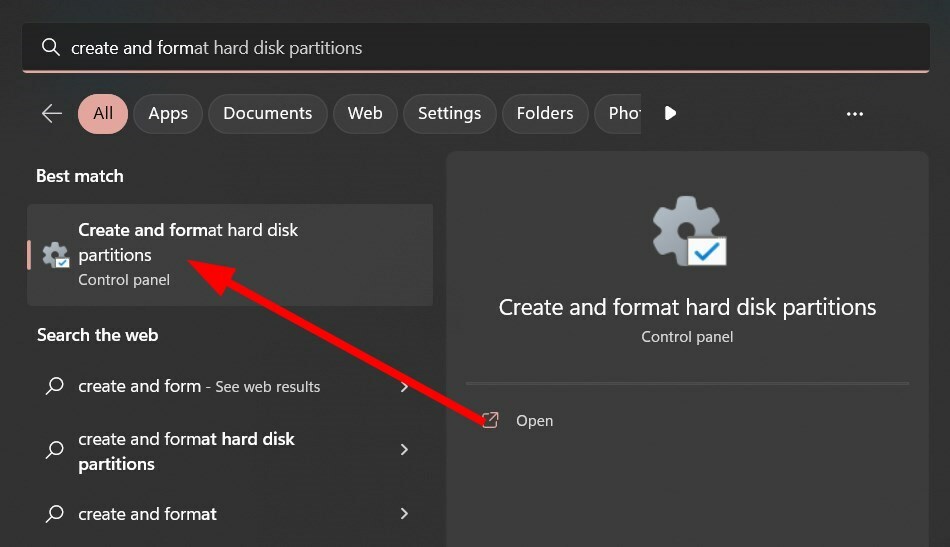
- Klik kanan pada drive dan pilih Ubah Huruf dan Jalur Drive.

- Klik Mengubah.
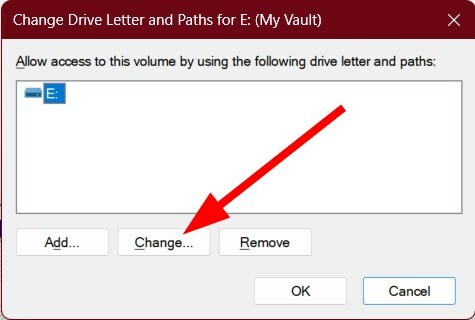
- Pilih surat drive dari Tetapkan Surat Drive Berikut.
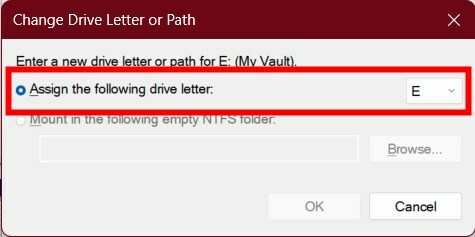
- Klik OKE.
- Munculan mungkin muncul Beberapa program yang mengandalkan huruf kandar mungkin tidak berjalan dengan benar. Apakah Anda ingin melanjutkan? Pilih Ya.
- Perbaiki: Kesalahan Penerapan Aplikasi 0x87d00213
- fmod.dll Bukan Luka? Cara Memperbaiki & Memasangnya Kembali
- Qt5Core.dll tidak Ditemukan: 4 Cara untuk Memperbaiki Kesalahan Ini
- DLL tidak Ditemukan di Visual Studio: Cara Memperbaiki
2. Konversikan RAW ke NTFS menggunakan CMD
- tekan Menang kunci untuk membuka Awal menu.
- Buka prompt perintah sebagai administrator.

- Ketik perintah di bawah ini dan tekan Memasuki.
Diskpart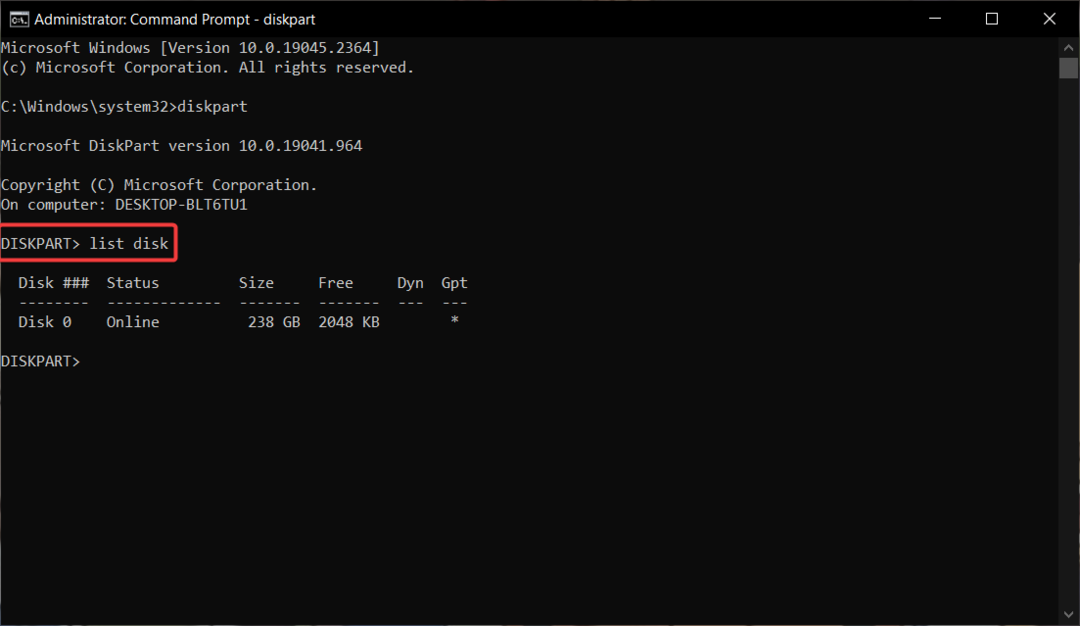
- Jalankan perintah di bawah ini.
S: /FS :NTFS(S adalah huruf drive dari hard drive Anda. Jika berbeda, maka Anda harus mengetiknya)
Jika Anda tidak ingin memformat drive RAW, Anda dapat menggunakan perintah di atas dan mengubah drive RAW Anda menjadi NTFS.
Perhatikan bahwa Anda harus terlebih dahulu memulihkan data dari drive RAW sebelum memformatnya menggunakan perintah di atas.
3. Pindai PC Anda dari virus
- Buka Awal menu dengan menekan tombol Menang kunci.
- Jenis Keamanan Windows.

- Klik Perlindungan virus & ancaman.
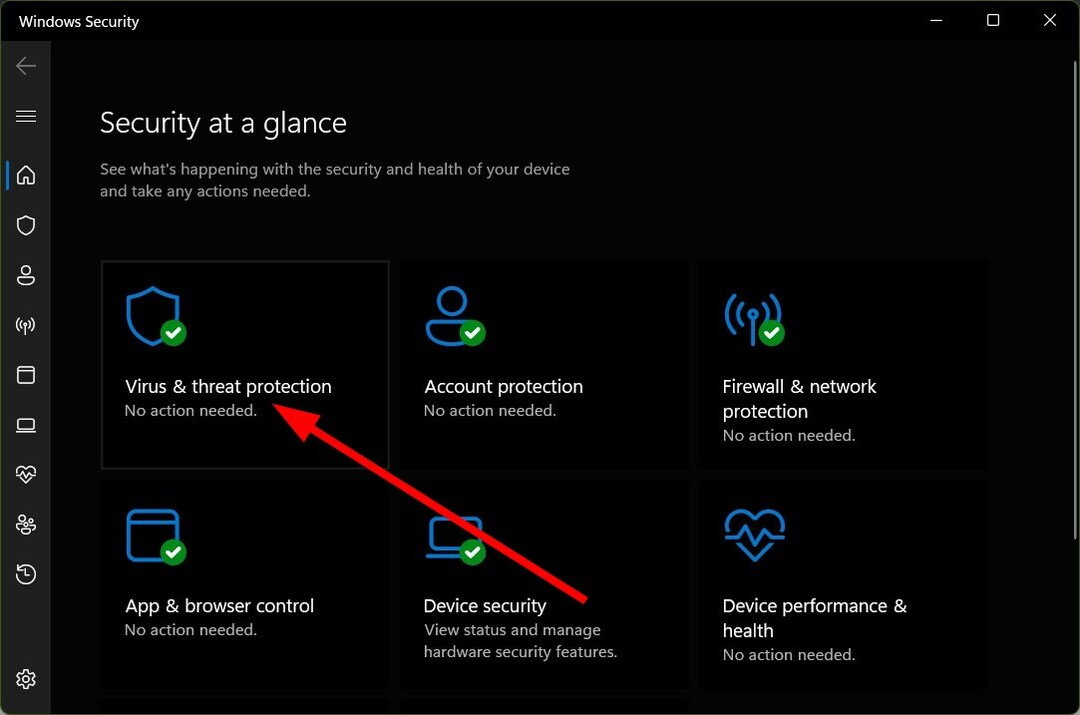
- Pilih Scan cepat.

- Anda dapat menekan Opsi pindai dan pilih Memindai keseluruhan untuk pemindaian mendalam.
Kami telah menunjukkan langkah-langkah di atas untuk alat antivirus Windows Security bawaan. Namun, dalam kebanyakan kasus, ini tidak seefektif perangkat lunak antivirus khusus lainnya.
Kiat ahli:
SPONSOR
Beberapa masalah PC sulit diatasi, terutama terkait dengan repositori yang rusak atau file Windows yang hilang. Jika Anda mengalami masalah dalam memperbaiki kesalahan, sistem Anda mungkin rusak sebagian.
Kami merekomendasikan menginstal Restoro, alat yang akan memindai mesin Anda dan mengidentifikasi kesalahannya.
klik disini untuk mengunduh dan mulai memperbaiki.
Dalam kasus seperti itu, Anda harus menggunakan alat antivirus pihak ketiga untuk melakukan hal yang sama. Sekali lagi, kami sarankan Anda memeriksa panduan kami, yang mencantumkan beberapa di antaranya alat antivirus terbaik dan teruji yang dapat Anda unduh untuk PC Anda dan tetap terlindungi.
4. Perbaiki bad sector di hard drive
- Buka Awal menu dengan menekan tombol Menang kunci.
- Jenis Windows PowerShell dan membukanya sebagai admin.

- Ketik perintah di bawah ini dan tekan Memasuki.
chkdsk D: /f /r(Pastikan untuk mengganti huruf drive D dengan huruf drive hard drive eksternal Anda)
- Mulai ulang PC Anda.
4.2 Gunakan Perbaikan-Volume
- Buka Awal menu dengan menekan tombol Menang kunci.
- Jenis Windows PowerShell dan membukanya sebagai admin.

- Ketik perintah di bawah ini dan tekan Enter.
Perbaikan-Volume -DriveLetter D -OfflineScanAndFix(Ganti huruf drive D dengan huruf drive hard drive eksternal Anda) - Setelah perbaikan selesai, restart PC Anda.
5. Jalankan Pemindaian SFC
- tekan Menang kunci untuk membuka Awal menu.
- Buka prompt perintah sebagai administrator.

- Ketik perintah di bawah ini dan tekan Memasuki.
sfc /scannow
- Mulai ulang PC Anda.
Anda dapat menggunakan alat bawaan Windows yang disebut SFC Scan untuk memperbaiki file sistem yang rusak sesering mungkin untuk beberapa masalah, termasuk yang ada, dan ini dapat membantu Anda memperbaiki hard drive eksternal RAW tanpa pemformatan.
Sekian dari kami dalam panduan ini. Jika Anda hard drive eksternal tidak muncul pada PC Windows, Anda harus melihat panduan kami, yang akan membantu Anda menyelesaikan masalah.
Seringkali Anda akan menemukan kesalahan di mana PC Anda akan mengatakan itu huruf drive tidak tersedia. Masalah ini menonjol di Windows 11; panduan kami akan membantu Anda menyelesaikan masalah.
Kami juga memiliki panduan yang menjelaskan secara komprehensif Kegagalan HDD, gejala utamanya, dan apa yang dapat Anda lakukan untuk memperbaikinya.
Jangan ragu untuk memberi tahu kami di komentar di bawah solusi mana yang membantu Anda menyelesaikan pertanyaan Anda tentang cara memperbaiki drive RAW tanpa format.
Masih mengalami masalah? Perbaiki dengan alat ini:
SPONSOR
Jika saran di atas belum menyelesaikan masalah Anda, PC Anda mungkin mengalami masalah Windows yang lebih dalam. Kami merekomendasikan mengunduh alat Perbaikan PC ini (diberi peringkat Hebat di TrustPilot.com) untuk mengatasinya dengan mudah. Setelah instalasi, cukup klik Mulai Pindai tombol dan kemudian tekan pada Perbaiki Semua.


